怎样配置磁盘阵列RAID5
配置raid1+raid5和raid5的热备

配置raid1+raid5和raid5的热备进入配置界面
选择“Add Configuration”点击“next”
这个下一步
选择要做raid1的盘,在这里我是选择前面两个300g的来做raid1
【选择300g的硬盘---点击“Add To Array”移到右边的去---选择完确认点击“Accept DG”】
右边已有要做riad的盘卷----点击“next”会有个界面提示yes&no!选择yes!
选择要做raid的卷,----点击“Add to SPAn”
确认要做raid的----点击“next”
在RAID level 选择要做的RAID1,----如果在select size 上没有显示硬盘的大小-----点击“update size刷新”---再点击“accept”
出现VD 0----点击“next”,ok!raid配置成功。
回到home,可以看到做好的raid1.
接下来raid5,一样的做发,选择硬盘
确认要做raid5的---下一步!
选择raid5,确认
做好raid5 回到home –选择选择要做热备的盘双击
选择“drive Group1”(这个是raid5),在选择“make dedicated hsp”点击“go”
点击yes
好了提示是drive Group1的热备。
配置raid+raid5和raid5的热备已完成。
THANKS !!!
致力为企业和个人提供合同协议,策划案计划书,学习课件等等
打造全网一站式需求
欢迎您的下载,资料仅供参考。
RAID5设置操作步骤
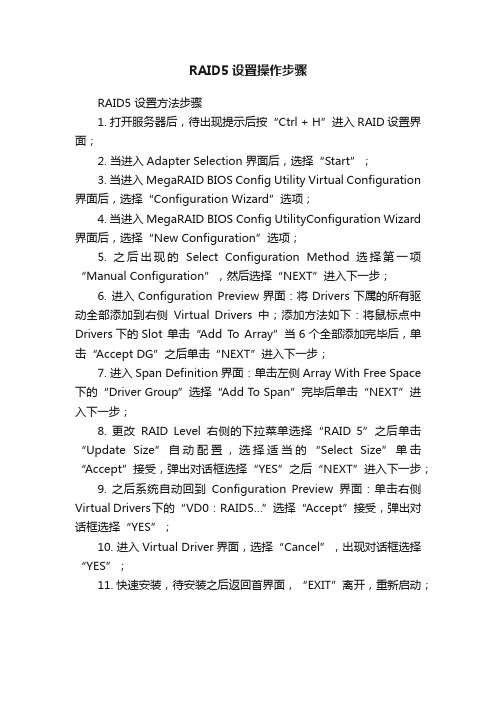
RAID5设置操作步骤RAID5 设置方法步骤1. 打开服务器后,待出现提示后按“Ctrl + H”进入RAID设置界面;2. 当进入Adapter Selection 界面后,选择“Start”;3. 当进入MegaRAID BIOS Config Utility Virtual Configuration 界面后,选择“Configuration Wizard”选项;4. 当进入MegaRAID BIOS Config UtilityConfiguration Wizard 界面后,选择“New Configuration”选项;5. 之后出现的Select Configuration Method 选择第一项“Manual Configuration”,然后选择“NEXT”进入下一步;6. 进入Configuration Preview界面:将Drivers下属的所有驱动全部添加到右侧Virtual Drivers中;添加方法如下:将鼠标点中Drivers下的Slot 单击“Add T o Array”当6个全部添加完毕后,单击“Accept DG”之后单击“NEXT”进入下一步;7. 进入Span Definition界面:单击左侧Array With Free Space 下的“Driver Group”选择“Add T o Span”完毕后单击“NEXT”进入下一步;8. 更改RAID Level右侧的下拉菜单选择“RAID 5”之后单击“Update Size”自动配置,选择适当的“Select Size”单击“Accept”接受,弹出对话框选择“YES”之后“NEXT”进入下一步;9. 之后系统自动回到Configuration Preview界面:单击右侧Virtual Drivers下的“VD0:RAID5…”选择“Accept”接受,弹出对话框选择“YES”;10. 进入Virtual Driver界面,选择“Cancel”,出现对话框选择“YES”;11. 快速安装,待安装之后返回首界面,“EXIT”离开,重新启动;。
配置raid1+raid5和raid5的热备
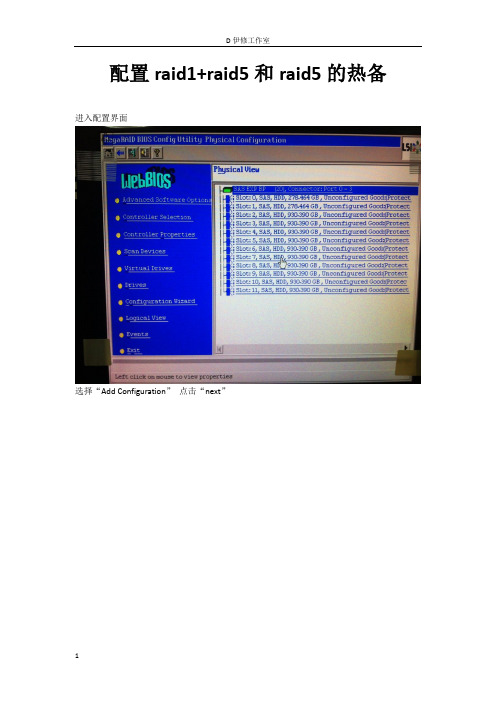
配置raid1+raid5和raid5的热备进入配置界面
选择“Add Configuration”点击“next”
这个下一步
选择要做raid1的盘,在这里我是选择前面两个300g的来做raid1
【选择300g的硬盘---点击“Add To Array”移到右边的去---选择完确认点击“Accept DG”】
右边已有要做riad的盘卷----点击“next”会有个界面提示yes&no!选择yes!
选择要做raid的卷,----点击“Add to SPAn”
确认要做raid的----点击“next”
在RAID level 选择要做的RAID1,----如果在select size 上没有显示硬盘的大小-----点击“update size刷新”---再点击“accept”
出现VD 0----点击“next”,ok!raid配置成功。
回到home,可以看到做好的raid1.
接下来raid5,一样的做发,选择硬盘
确认要做raid5的---下一步!
选择raid5,确认
做好raid5 回到home –选择选择要做热备的盘双击
选择“drive Group1”(这个是raid5),在选择“make dedicated hsp”点击“go”
点击yes
好了提示是drive Group1的热备。
配置raid+raid5和raid5的热备已完成。
DELL服务器做RAID5磁盘阵列图文教程

磁盘阵列可以在安装系统之前或之后产生,系统会视之为一个(大型)硬盘,而它具有容错及冗余的功能。
磁盘阵列不单只可以加入一个现成的系统,它更可以支持容量扩展,方法也很简单,只需要加入一个新的硬盘并执行一些简单的指令,系统便可以实时利用这新加的容量。
·RAID的种类及应用IDE和SCSI是计算机的两种不同的接口,前者普遍用于PC机,后者一般用于服务器。
基于这两种接口,RA ID分为两种类型:基于IDE接口的RAID应用,称为IDERAID;而基于SCSI接口的RAID应用则相应称为S CSIRAID。
基于不同的架构,RAID又可以分为:●软件RAID(软件RAID)●硬件RAID(硬件RAID)●外置RAID(ExternalRAID)·软件RAID很多情况下已经包含在系统之中,并成为其中一个功能,如Windows、Netware及Linux。
软件R AID中的所有操作皆由中央处理器负责,所以系统资源的利用率会很高,从而使系统性能降低。
软件RAID是不需要另外添加任何硬件设备,因为它是靠你的系统——主要是中央处理器的功能——提供所有现成的资源。
·硬件RAID通常是一张PCI卡,你会看到在这卡上会有处理器及内存。
因为这卡上的处理器已经可以提供一切RAID所需要的资源,所以不会占用系统资源,从而令系统的表现可以大大提升。
硬件RAID可以连接内置硬盘、热插拔背板或外置存储设备。
无论连接何种硬盘,控制权都是在RAID卡上,亦即是由系统所操控。
在系统里,硬件RAIDPCI卡通常都需要安驱动程序,否则系统会拒绝支持。
·外置式RAID也是属于硬件RAID的一种,区别在于RAID卡不会安装在系统里,而是安装在外置的存储设备内。
而这个外置的储存设备则会连接到系统的SCSI卡上。
系统没有任何的RAID功能,因为它只有一张SCS I卡;所有的RAID功能将会移到这个外置存储里。
好处是外置的存储往往可以连接更多的硬盘,不会受系统机箱的大小所影响。
DELL服务器做RAID5磁盘阵列图文教程
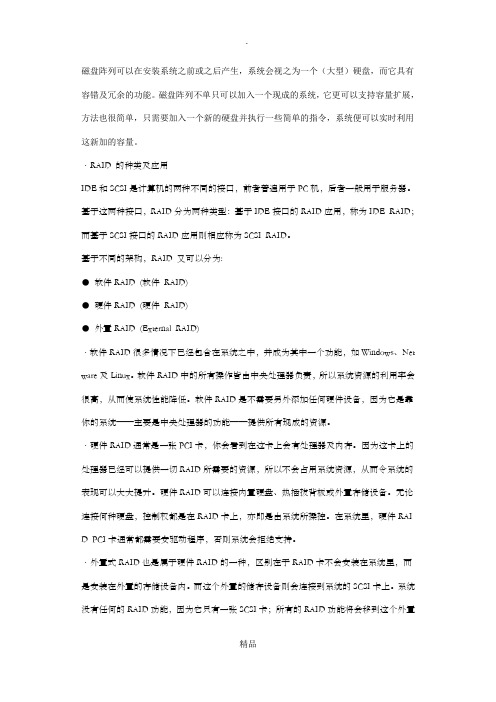
磁盘阵列可以在安装系统之前或之后产生,系统会视之为一个(大型)硬盘,而它具有容错及冗余的功能。
磁盘阵列不单只可以加入一个现成的系统,它更可以支持容量扩展,方法也很简单,只需要加入一个新的硬盘并执行一些简单的指令,系统便可以实时利用这新加的容量。
·RAID 的种类及应用IDE和SCSI是计算机的两种不同的接口,前者普遍用于PC机,后者一般用于服务器。
基于这两种接口,RAID分为两种类型:基于IDE接口的RAID应用,称为IDE RAID;而基于SCSI接口的RAID应用则相应称为SCSI RAID。
基于不同的架构,RAID 又可以分为:● 软件RAID (软件RAID)● 硬件RAID (硬件RAID)● 外置RAID (External RAID)·软件RAID很多情况下已经包含在系统之中,并成为其中一个功能,如Windows、Net ware及Linux。
软件RAID中的所有操作皆由中央处理器负责,所以系统资源的利用率会很高,从而使系统性能降低。
软件RAID是不需要另外添加任何硬件设备,因为它是靠你的系统——主要是中央处理器的功能——提供所有现成的资源。
·硬件RAID通常是一张PCI卡,你会看到在这卡上会有处理器及内存。
因为这卡上的处理器已经可以提供一切RAID所需要的资源,所以不会占用系统资源,从而令系统的表现可以大大提升。
硬件RAID可以连接内置硬盘、热插拔背板或外置存储设备。
无论连接何种硬盘,控制权都是在RAID卡上,亦即是由系统所操控。
在系统里,硬件RAI D PCI卡通常都需要安驱动程序,否则系统会拒绝支持。
·外置式RAID也是属于硬件RAID的一种,区别在于RAID卡不会安装在系统里,而是安装在外置的存储设备内。
而这个外置的储存设备则会连接到系统的SCSI卡上。
系统没有任何的RAID功能,因为它只有一张SCSI卡;所有的RAID功能将会移到这个外置存储里。
配置RAID5
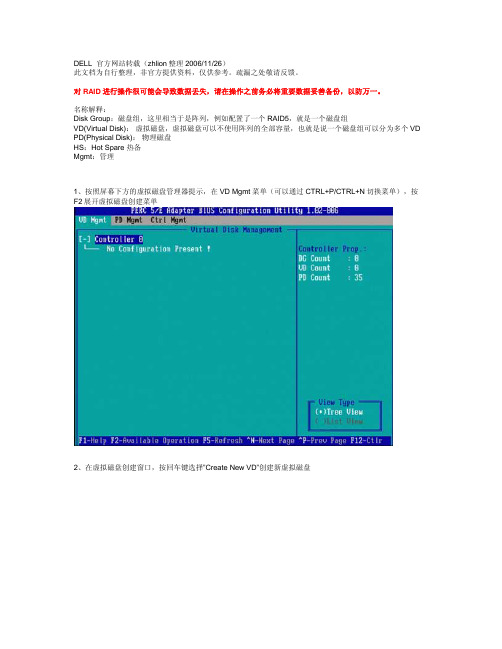
DELL 官方网站转载(zhlion整理2006/11/26)此文档为自行整理,非官方提供资料,仅供参考。
疏漏之处敬请反馈。
对RAID进行操作很可能会导致数据丢失,请在操作之前务必将重要数据妥善备份,以防万一。
名称解释:Disk Group:磁盘组,这里相当于是阵列,例如配置了一个RAID5,就是一个磁盘组VD(Virtual Disk):虚拟磁盘,虚拟磁盘可以不使用阵列的全部容量,也就是说一个磁盘组可以分为多个VD PD(Physical Disk):物理磁盘HS:Hot Spare 热备Mgmt:管理1、按照屏幕下方的虚拟磁盘管理器提示,在VD Mgmt菜单(可以通过CTRL+P/CTRL+N切换菜单),按F2展开虚拟磁盘创建菜单2、在虚拟磁盘创建窗口,按回车键选择”Create New VD”创建新虚拟磁盘3、在RAID Level选项按回车,可以出现能够支持的RAID级别,RAID卡能够支持的级别有RAID0/1/5/10/50,根据具体配置的硬盘数量不同,这个位置可能出现的选项也会有所区别。
选择不同的级别,选项会有所差别。
选择好需要配置的RAID级别(我们这里以RAID5为例),按回车确认。
4、确认RAID级别以后,按向下方向键,将光标移至Physical Disks列表中,上下移动至需要选择的硬盘位置,按空格键来选择(移除)列表中的硬盘,当选择的硬盘数量达到这个RAID级别所需的要求时,Basic Settings的VD Size中可以显示这个RAID的默认容量信息。
有X标志为选中的硬盘。
选择完硬盘后按Tab键,可以将光标移至VD Size栏,VD Size可以手动设定大小,也就是说可以不用将所有的容量配置在一个虚拟磁盘中。
如果这个虚拟磁盘没有使用我们所配置的RAID5阵列所有的容量,剩余的空间可以配置为另外的一个虚拟磁盘,但是配置下一个虚拟磁盘时必须返回VD Mgmt创建(可以参考第13步,会有详细说明)。
创建磁盘陈列(RAID5)使用经验与原则
创建磁盘陈列(RAID5)使用经验与原则一些单位的服务器,在创建磁盘陈列时,大多是把服务器上所有的硬盘创建RAID5,并且只划分了一个“逻辑磁盘”,这样从理论上来讲没有任何问题,在实际中也可以可以使用的,但是这种方法并不可取,原因:现在服务器集成的SCSI、RAID卡、SAS卡等,操作系统大多没有集成相关的驱动程序,这样在安装操作系统的时候,如果使用Windows Server 2003(或Windows Server 2008)安装光盘,从光盘启动安装,在安装的时候,需要按F6,并在软驱中插入相关的SCSI、RAID 卡驱动程序。
而现在一些服务器并不带软驱(或者虽然服务器都带软驱,但现在软盘,不说也罢,一些软盘质量太次了)。
这个时候,就需要使用服务器带的“引导光盘”启动,使用服务器的引导光盘来安装系统,而采用这种方法的时候,要把第1个逻辑磁盘重新划分分区,这样,在第一次安装系统的时候没有问题,但如果你的服务器在使用一段时间之后,需要重新安装系统,并且你的D分区、E分区有数据的时候,如果你还用这种方法----你就想办法恢复数据吧!所以,上面这种方法,只是“能用”并不“实用”。
我个人的经验:在创建RAID5的磁盘陈列时,创建两个逻辑磁盘,第一个逻辑磁盘大小为30~50GB,第二个逻辑磁盘是RAID5的剩余空间。
这样,即使是使用服务器带的“引导光盘”安装系统,也只是把第一个逻辑磁盘重新划分分区,并不会影响第2个逻辑磁盘上的数据。
另外,在使用服务器带的光盘划分第一个逻辑磁盘时,我就把所有的空间都划分出来,这样第一个逻辑磁盘只安装系统,不做他用。
现在服务器大多安装了4~6个硬盘,这个时候,这些硬盘可以创建RAID5.如果服务器上有10块硬盘,不建议把这10个硬盘创建一个RAID5,而是每5个硬盘一组,分别创建RAID5。
并且,第一组的5个硬盘,创建两个逻辑磁盘(30~50GB第一个,第2个剩余空间),而第二组的5个硬盘,只需要创建一个逻辑磁盘专门存数据就行了。
RAID5的配置
怎样配置磁盘阵列RAID5RAID5是大型磁盘阵列中最常见的一种RAID类型,具有访问速度快,容错率高的优点。
下面就详细讲解一下RAID5的常见技术常识RAID 5 模式的入门知识RAID 5 是一种存储性能、数据安全和存储成本兼顾的存储解决方案。
它既能实现RAID 0的高速存储读取功能也能够实现RAID 1的数据恢复功能,可以说是RAID 0和RAID 1的折衷方案。
RAID 5为系统提供数据安全保障,但保障程度要比磁盘镜像低而磁盘空间利用率要比磁盘镜像高。
同时RAID 5还具有和RAID 0相近似的数据读取速度,只是多了一个奇偶校验信息,而且存储成本相对较低。
RAID 5至少需要三块硬盘才能实现阵列,在阵列当中有三块硬盘时,RAID控制器将会把需要存储的数据按用户定义的分割大小把文件分成碎片再分别存储到其中的两块硬盘上,此时另一块硬盘不接收文件碎片,只用来存储其它两块硬盘的校验信息,这个校验信息是通过RAID控制器上的单独的芯片运算产生的,而且可以通过这个校验信息来恢复存储在两块硬盘上的数据。
另外,这三块硬盘的任务也是随机的,也就是说在这次存储当中可能是1号硬盘和2好硬盘用来存储分割后的文件碎片,那么在下次存储的时候可能就是 2号硬盘和3号硬盘来完成这个任务了。
可以说,在每次存储操作当中,每块硬盘的任务是不一样的,不过,不管任务怎么随机分配也是两块硬盘用来存储数据信息,另一块硬盘用来存储校验信息。
RAID 5可以利用三块硬盘同时实现RAID 0的加速功能也实现RAID 1的数据备份功能,并且当其中的一块硬盘损坏之后,加入一块新的硬盘也可以实现数据的还原。
RAID 5模式并不是完全没有缺点,如果阵列当中某块硬盘上的信息发生了改变的话,那么就需要重新计算文件分割碎片,并且,校验信息也需要重新计算,这时,三个硬盘都需要重新调用那么整个系统性能将会降下来。
如果要做RAID 5阵列的话,最好使用相同容量相同速度的硬盘,RAID 5模式的有效容量是阵列中容量最小的硬盘容量乘上阵列中硬盘数减一后的数目,这是因为其中有一块硬盘用来存放校验信息。
Linux实训-实现磁盘阵列RAID5
#cat /proc/partitions查看当前系统识别到的磁盘设备
3.用fdisk命令初始化三块新硬盘,设置如下图所示:
4.RAID5磁盘阵列的硬盘使用情况.如下图所示:
#fdisk–l
5.开始创建磁盘阵列
# mdadm --creat /dev/md0 --level=5 --raid-devices=3 /dev/sd{c,d,e}1
云南xx学院信息工程学院
xxxx课程xxxx实训项目实训报告表
学号
姓名
班级
实训性质
①设计性实训 ②综合性实训
实训时间
实训地点
实训主要设备
实训内容
实训内容及步骤、结果记录
(写出每个命令执行时,所显示的内容用截图,每个步骤用序号注明,位置太小用回车增加空间)
Linux 实现磁盘阵列RAID5
1.在VM中新建了三块200M的硬盘.用于实验.如下图所示:
#ll /mnt/raid5x
实训小结
任课教师评价: 优秀 良好 中等 及格 不及格
教师签字(签章):
年月日
6.为新建的/dev/md0建立类型为ext3的文件系统
#mkfs–t ext3–c /dev/md0
7ห้องสมุดไป่ตู้查看创建效果
#mdadm --detail /dev/md0
8.下面新建目录.
#mkdir /mnt/raid5x
#mount /dev/md0 /mnt/raid5x
9.拷贝文件到磁盘阵列
#cp任意文件/mnt/raid5x
两种方法做RAID5
两种方法做R A I D5本页仅作为文档封面,使用时可以删除This document is for reference only-rar21year.March本文将分两种方法介绍如何做RAID5,其中第一种方法是在Adaptec磁盘阵列控制器上创建Raid(容器),第二种方法是在AIM/LSI磁盘阵列控制器上创建Logical Drive(逻辑磁盘)。
1. 在Adaptec磁盘阵列控制器上创建Raid(容器)在这种阵列卡上创建容器的步骤如下(注意:请预先备份您服务器上的数据,配置磁盘阵列的过程将会删除服务器硬盘上的所有数据!):如何做RAID5第1步,首先当系统在自检的过程中出现如(图1)提示时,同时按下“Ctrl+A”组合键。
进入如(图2)所示的磁盘阵列卡的配置程序界面。
(图一)(图二)如何做RAID5第2步,然后选择“Container configuration utility”,进入如(图3)所示配置界面。
(图三)如何做RAID5第3步,选择“Initialize Drivers“选项去对新的或是需要重新创建容器的硬盘进行初始化(注意: 初始话硬盘将删去当前硬盘上的所有数据),按回车后进入如(图4)所示界面。
在这个界面中出现了RAID卡的通道和连接到该通道上的硬盘,使用“Insert”键选中需要被初始化的硬盘(具体的使用方法参见界面底部的提示,下图)。
(图四)如何做RAID5第4步,全部选择完成所需加入阵列的磁盘后,按加车键,系统键弹出如(图5)所示警告提示框。
提示框中提示进行初始化操作将全部删除所选硬盘中的数据,并中断所有正在使用这些硬盘的用户。
(图五)如何做RAID5第5步,按“Y”键确认即可,进入如(图6)所示配置主菜单(Main Menu)界面。
硬盘初始化后就可以根据您的需要,创建相应阵列级别(RAID1,RAID0等)的容器了。
这里我们以RAID5为例进行说明。
在主菜单界面中选择“Create container”选项。
- 1、下载文档前请自行甄别文档内容的完整性,平台不提供额外的编辑、内容补充、找答案等附加服务。
- 2、"仅部分预览"的文档,不可在线预览部分如存在完整性等问题,可反馈申请退款(可完整预览的文档不适用该条件!)。
- 3、如文档侵犯您的权益,请联系客服反馈,我们会尽快为您处理(人工客服工作时间:9:00-18:30)。
怎样配置磁盘阵列RAID5
RAID5是大型磁盘阵列中最常见的一种RAID类型,具有访问速度快,容错率高的优点。
下面就详细讲解一下RAID5的常见技术常识
RAID 5 模式的入门知识
RAID 5 是一种存储性能、数据安全和存储成本兼顾的存储解决方案。
它既能实现RAID 0的高速存储读取功能也能够实现RAID 1的数据恢复功能,可以说是RAID 0和RAID 1的折衷方案。
RAID 5为系统提供数据安全保障,但保障程度要比磁盘镜像低而磁盘空间利用率要比磁盘镜像高。
同时RAID 5还具有和RAID 0相近似的数据读取速度,只是多了一个奇偶校验信息,而且存储成本相对较低。
RAID 5至少需要三块硬盘才能实现阵列,在阵列当中有三块硬盘时,RAID 控制器将会把需要存储的数据按用户定义的分割大小把文件分成碎片再分别存储到其中的两块硬盘上,此时另一块硬盘不接收文件碎片,只用来存储其它两块硬盘的校验信息,这个校验信息是通过RAID控制器上的单独的芯片运算产生的,而且可以通过这个校验信息来恢复存储在两块硬盘上的数据。
另外,这三块硬盘的任务也是随机的,也就是说在这次存储当中可能是1
号硬盘和2好硬盘用来存储分割后的文件碎片,那么在下次存储的时候可能就是2号硬盘和3号硬盘来完成这个任务了。
可以说,在每次存储操作当中,每块硬盘的任务是不一样的,不过,不管任务怎么随机分配也是两块硬盘用来存储数据信息,另一块硬盘用来存储校验信息。
RAID 5可以利用三块硬盘同时实现RAID 0的加速功能也实现RAID 1的数据备份功能,并且当其中的一块硬盘损坏之后,加入一块新的硬盘也可以实现数据的还原。
RAID 5模式并不是完全没有缺点,如果阵列当中某块硬盘上的信息发生了改变的话,那么就需要重新计算文件分割碎片,并且,校验信息也需要重新计算,这时,三个硬盘都需要重新调用那么整个系统性能将会降下来。
如果要做RAID 5阵列的话,最好使用相同容量相同速度的硬盘,RAID 5模式的有效容量是阵列中容量最小的硬盘容量乘上阵列中硬盘数减一后的数目,这是因为其中有一块硬盘用来存放校验信息。
RAID 5既能够实现速度上的加倍,同时也能够保证数据的安全性,所以在很多高端系统当中都使用这种RAID模式。
如何实现 RAID 5:
ATA RAID控制器目前市场上的RAID控制器主要有两种,一是主板上集成的IDE RAID控制器,现在很多高端主板都具有集成 ATA RAID 控制器。
RAID5配置实例详解
三、磁盘阵列配置实例
当硬盘连接到阵列卡(RAID)上时,操作系统将不能直接看到物理的硬盘,因此需要创建成一个一个的被设置为RAID0、1或者5等的逻辑磁盘(也叫容器),这样系统才能够正确识别它。
当然,逻辑磁盘(Logic Drive)、容器(Container)或虚拟磁盘(Virtual Drive)均表示一个意思,只是不同阵列卡产商的不同叫法。
可参见以下配置的服务器有Dell Power Edge 7x0系列和Dell PowerEdge 1650服务器。
磁盘阵列的配置通常是利用磁盘阵列卡的BIOS工具进行的,也有使用第三方提供的配置工具软件去实现对阵列卡的管理,如Dell Array Manager。
本文要介绍的是在DELL服务器中如何利用阵列卡的BIOS工具进行磁盘阵列配置的方法。
如果在您的DELL服务器中采用的是Adaptec磁盘阵列控制器(PERC2、PERC2/SI、PERC3/SI和PERC3/DI),在系统开机自检时将看到以下信息:
Dell PowerEdge Expandable RAID Controller 3/Di, BIOS V2.7-x [Build xxxx](c) 1998-2002 Adaptec, Inc. All Rights Reserved. <<< Press CTRL+A for Configuration Utility! >>>
如果您的DELL服务器配置的是一块AMI/LSI磁盘阵列控制器(PERC2/SC、PERC2/DC、PERC3/SC、PERC3/DC、PERC4/DI和PERC4/DC),则在系统开机自检的时候将看到以下信息:
Dell PowerEdge Expandable RAID Controller BIOS X.XX Jun 26.2001 Copyright (C) AMERICAN MEGATRENDS INC.
Press CTRL+M to Run Configuration Utility or Press CTRL+H for WebBios或者
PowerEdge Expandable RAID Controller BIOS X.XX Feb 03,2003 Copyright (C)LSI Logic Corp.
Press CTRL+M to Run Configuration Utility or Press CTRL+H for WebBios
下面对以上两种情况分别予以介绍。
1. 在Adaptec磁盘阵列控制器上创建Raid(容器)
在这种阵列卡上创建容器的步骤如下(注意:请预先备份您服务器上的数据,配置磁盘阵列的过程将会删除服务器硬盘上的所有数据!):
第1步,首先当系统在自检的过程中出现如(图1)提示时,同时按下“Ctrl+A”组合键。
进入如(图2)所示的磁盘阵列卡的配置程序界面。
第2步,然后选择“Container configuration utility”,进入如(图3)所示配置界面。
第3步,选择“Initialize Drivers“选项去对新的或是需要重新创建容器的硬盘进行初始化(注意: 初始话硬盘将删去当前硬盘上的所有数据),按回车后进入如(图4)所示界面。
在这个界面中出现了RAID卡的通道和连接到该通道上的硬盘,使用“Insert”键选中需要被初始化的硬盘(具体的使用方法参见界面底部的提示,下同)。
第4步,全部选择完成所需加入阵列的磁盘后,按加车键,系统键弹出如(图5)所示警告提示框。
提示框中提示进行初始化操作将全部删除所选硬盘中的数据,并中断所有正在使用这些硬盘的用户。
第5步,按“Y”键确认即可,进入如(图6)所示配置主菜单(Main Menu)界面。
硬盘初始化后就可以根据您的需要,创建相应阵列级别(RAID1,RAID0等)的容器了。
这里我们以RAID5为例进行说明。
在主菜单界面中选择“Create container”选项。
第6步,按回车键后进入如(图7)所示配置界面,用“insert”键选中需要用于创建Container(容器)的硬盘到右边的列表中去。
然后按回车键。
在弹出来的如(图8)所示配置界面中用回车选择RAID级别,输入Container的卷标和大小。
其它均保持默认不变。
然后在“Done”按钮上单击确认即可。
第7步,这是系统会出现如(图9)所示提示,提示告诉用户当所创建的容器没有被成功完成“Scrub(清除)”之前,这个容器是没有冗余功能的。
第8步,单击回车后返回到如(图6)所示主菜单配置界面,选中“Manage containers”选项,单击回车后即弹出当前的容器配置状态,如(图10)所示。
选中相应的容器,检查这个容器的“Container Status”选项中的“Scrub”进程百分比。
当它变为“Ok”后,这个新创建的Container便具有了冗余功能。
第9步,容不得器创建好后,使用“ESC”键退出磁盘阵列配置界面,并重新启动计算机即可。
